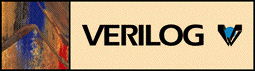
Priročnik za uporabo orodja ObjectGeode
Simulator
Simulator omogoča preverjanje ustreznosti modela predvsem glede
funkcionalnih zahtev in predstavlja vmesnik med modelom in uporabnikom. Ker
simulator uporablja logični čas, hkrati pa je njegov odziv veliko
počasnejši od zahtev v realnem času, je tak simulator ustrezen predvsem za
preverjanje primernosti izbranega modela, ne pa toliko za preverjanje
ustreznosti prototipa, pri katerem mora biti odzivni čas blizu realnemu
času odziva.
Če želimo preveriti funkcionalno ustreznost modela nekega sistema, mora
simulator omogočiti vsaj tri stvari:
- generiranje testnih vzorcev
- interaktivno in avtomatsko izvajanje simulacije
- primerjava dejanskega z želenim odzivom
Verilogov simulator v določeni meri izpolnjuje te zahteve. Simulator
izvaja tako tekstovno kot grafično predstavitev SDL sistema,
ki smo ga poprej opisali v grafičnem editorju.
- generiranje testnih vzorcev
- interaktivno in avtomatsko izvajanje simulacije
- primerjava dejanskega z želenim odzivom
- interaktivno in avtomatsko izvajanje simulacije
S "Tools > SDL Simulation Builder" poženemo simulator.
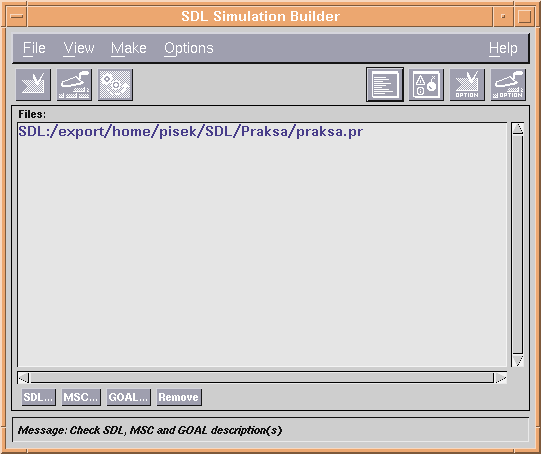
S prvo ikono levo zgoraj lahko še enkrat preverimo sintakso.
Druga ikona naredi .sim datoteko, ki se izvaja med simulacijo.
Tretja požene simulator (lahko traja nekaj sekund...).
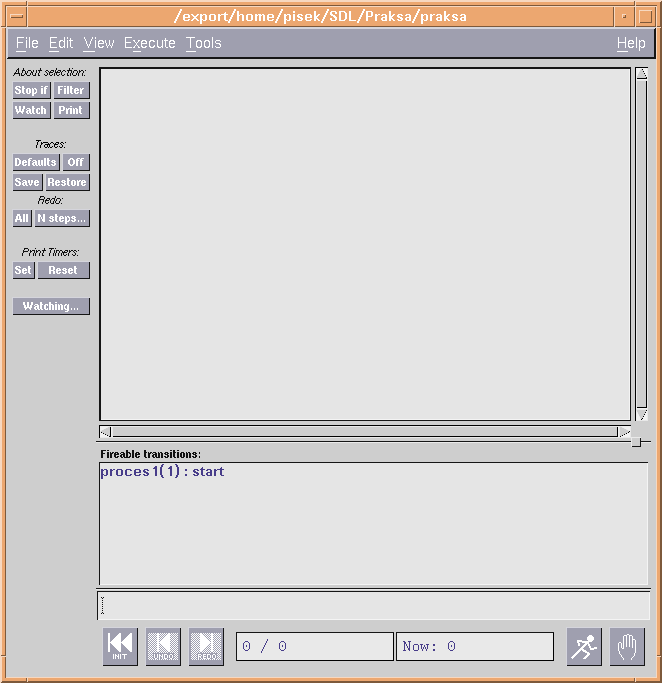
V zgornjem oknu se izpisuje potek simulacije, v spodnjem pa so
prehodi, ki so na voljo v trenutnem stanju in jih aktiviramo
z dvojnim klikom. Pa dajmo...
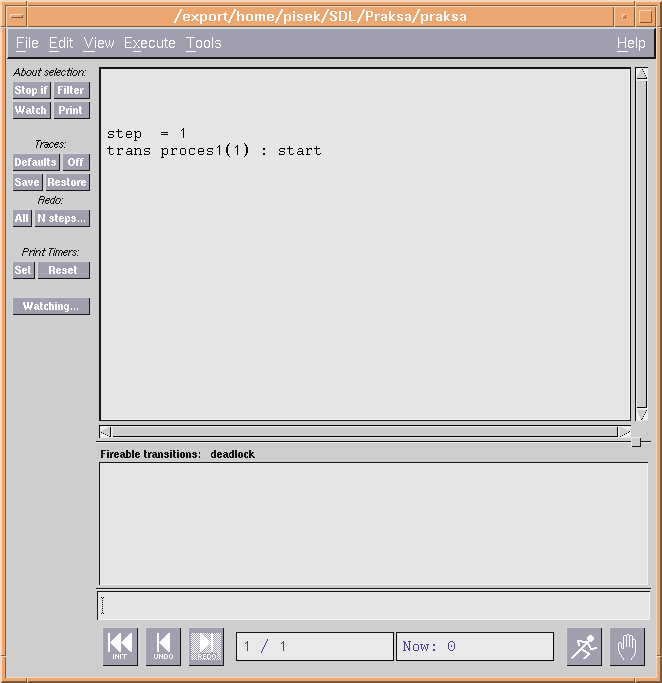
Deadlock!
Pozabili smo definirati vhodni signal, ki pride iz okolja. To naredimo z "Edit > Feed". Označimo Kanal1 > Neksignal > Proces1. Polja se avtomatsko vnesejo, potrdimo z "Add"in "Close".
Z
 resetiramo simulator.
resetiramo simulator.
Ko sedaj ponovno poženemo simulacijo, se po prvem koraku v seznamu prikaže signal, ki smo ga pravkar generirali. Ker je to edini možni signal, ga z dvojnim klikom aktiviramo dvakrat in pridemo do konca izvajanja avtomata.
Še en način generiranja tega signala je "Execute > Output". Signal NekSignal
je vhod v naš sistem oz. izhod okolja "ENV", zato ga označimo in potrdimo.
To moramo narediti vsakič, ko želimo sprožiti prehod, zato je prvi način
boljši.
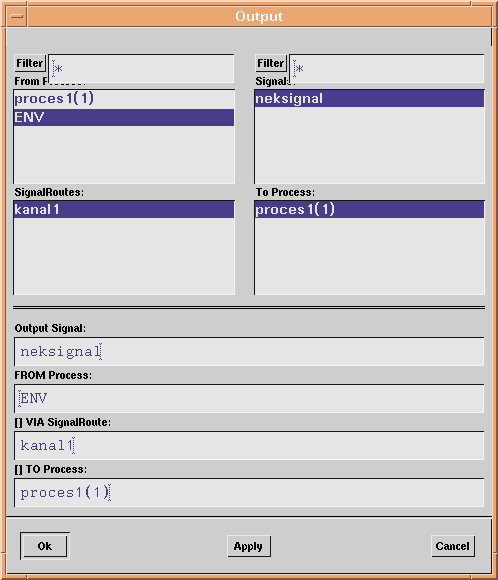
Ko je simulacija končana, lahko generiramo MSC diagram prehodov, ki smo jih
izvedli med simulacijo. S "File > Generate MSC" odpremo okno, v katerem pod
"Generate" izberemo "during simulation". "Local time" pomeni, da čas
teče za vsak proces posebej, medtem ko pri "Global time" velja isti
čas za vse procese.
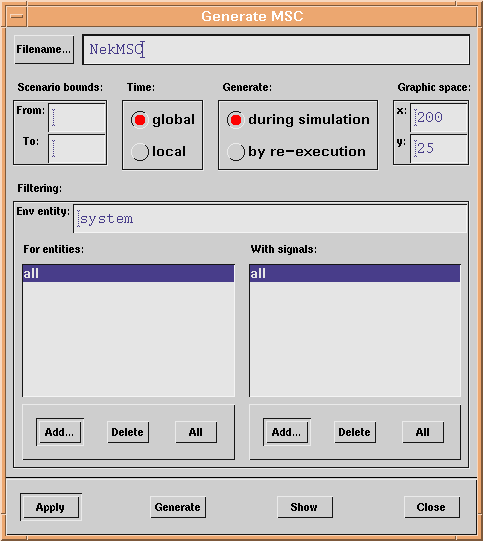
Dobimo MSC diagram korakov, ki smo jih izvedli med simulacijo:
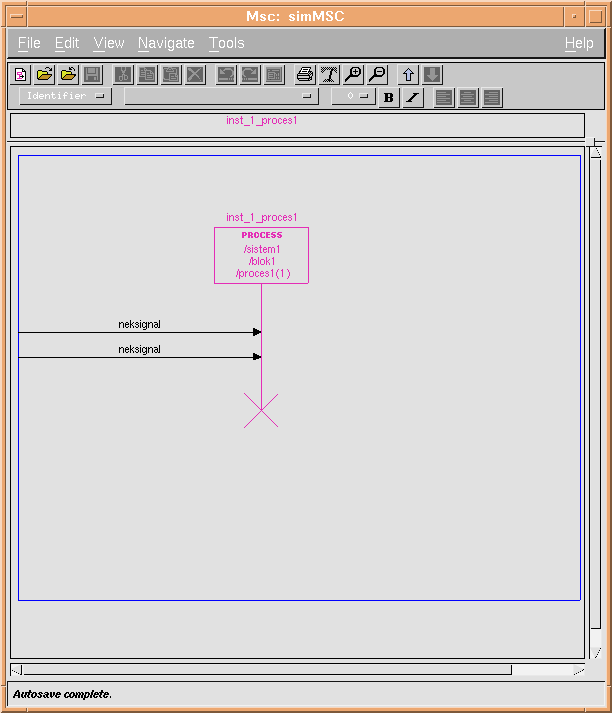
Med simulacijo lahko spremljamo stanje avtomata v grafični ali tekstovni obliki:
-
Z "View > Hierarchy" odpremo okno Grafična:
Grafična: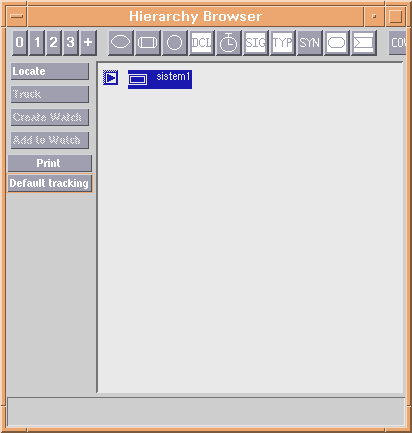
in kliknemo na "Default Tracking". Odpre se okno s SDL diagramom. Če je potrebno, ga postavimo tako, da ga lahko opazujemo hkrati s simulatorjem. Ko sedaj v simulatorju avtomatu spreminjamo stanje, se trenutno stanje v SDL diagramu izriše poudarjeno.
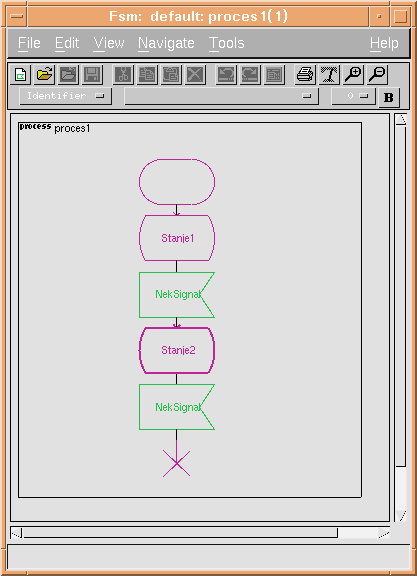
Izberemo "View > PR Description". Stanje, v katerem se nahajamo, je tukaj podčrtano. Tekstovna:
Tekstovna: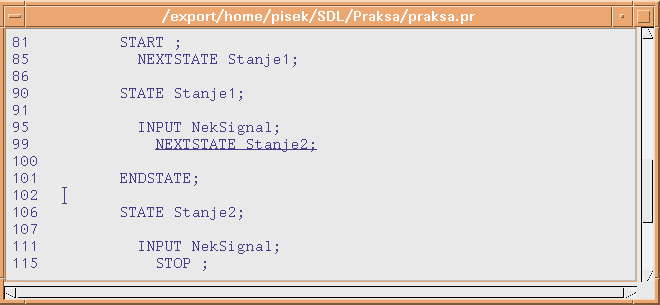
 Na
začetek.
Na
začetek.
 Na
indeks.
Na
indeks.